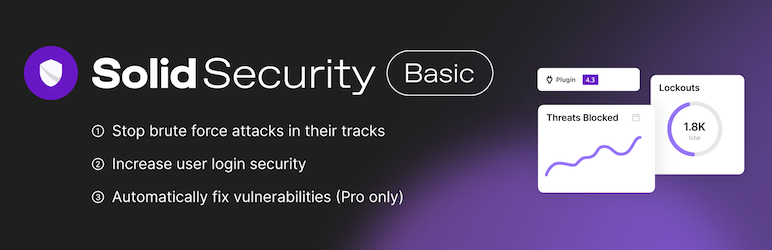WordPressを使ってサイトを運営していると、セキュリティの心配が頭をよぎることはありませんか?実は、WordPressは世界中のウェブサイトの約4割が使用している人気のプラットフォームです。
その人気ゆえに、悪意のある攻撃者からも狙われやすいのが現実です。まるで人通りの多い街ほど空き巣が多いのと同じですね。
そこで登場するのが「iThemes Security」というセキュリティプラグインです。このプラグインは、あなたのWordPressサイトを様々な脅威から守ってくれる頼もしい番犬のような存在といえます。現在は「Solid Security」という名前に変更されていますが、基本的な機能や使い方は同じです。
今回は、セキュリティ対策が初めての方でも安心して設定できるよう、分かりやすく解説していきます。難しそうに思えるかもしれませんが、実際はボタンを押すだけで済む設定がほとんどなのです。
そもそもなぜWordPressにセキュリティ対策が必要なの?
1. WordPressが狙われやすい理由を知っておこう
WordPressが攻撃者に狙われやすいのには、明確な理由があります。まず、その圧倒的なシェアの高さです。
| 要因 | 詳細 |
|---|---|
| 市場シェア | 世界のウェブサイトの約43%がWordPressを使用 |
| オープンソース | ソースコードが公開されているため、脆弱性を見つけやすい |
| プラグインの豊富さ | 多くのプラグインが存在し、それぞれに脆弱性のリスクがある |
| 初心者ユーザーの多さ | セキュリティ対策が不十分なサイトが多い |
たとえば、銀行強盗がターゲットを選ぶとき、小さな信用金庫より大手銀行を狙うのと似ています。成功すれば大きな成果が得られるからです。WordPressも同様で、一つの攻撃手法が成功すれば、多数のサイトに適用できる可能性があるのです。
実は、WordPressサイトへの攻撃は毎日のように行われています。ただし、適切なセキュリティ対策を講じれば、これらの攻撃から十分に身を守ることができます。
2. 実際にあるサイバー攻撃の手口とは
WordPressサイトが受ける攻撃には、いくつかの典型的なパターンがあります。
| 攻撃手法 | 内容 | 被害例 |
|---|---|---|
| ブルートフォース攻撃 | パスワードを総当たりで解読しようとする | 管理画面への不正ログイン |
| SQLインジェクション | データベースに不正なコードを送り込む | 個人情報の流出 |
| マルウェア感染 | 悪意のあるプログラムをサイトに仕込む | サイト改ざん、情報漏えい |
| 404エラー悪用 | 存在しないページへの大量アクセス | サーバー負荷、サイト停止 |
ここで注意したいのは、これらの攻撃は24時間365日行われているということです。まるで泥棒が夜中に家の鍵を試しているように、攻撃者は常にWordPressサイトの弱点を探しています。
ただし、こうした攻撃の多くは自動化されたプログラムによるものです。つまり、基本的なセキュリティ対策を施すだけで、大部分の攻撃を防ぐことができるのです。
3. セキュリティ対策をしないと起こる恐ろしいこと
セキュリティ対策を怠ったWordPressサイトに起こりうる被害は、想像以上に深刻です。
実際の被害例を見てみましょう:
| 被害の種類 | 具体的な影響 | 復旧の困難さ |
|---|---|---|
| サイト改ざん | トップページが書き換えられる | 中程度 |
| データベース破壊 | 記事やユーザー情報が消去される | 高 |
| 個人情報流出 | 顧客データが外部に漏れる | 非常に高 |
| SEO攻撃 | 検索順位が急降下する | 高 |
| サーバー停止 | サイト全体がアクセス不能になる | 中程度 |
たとえば、あなたが数年かけて作り上げたブログが一夜にして消えてしまったらどうでしょうか?それも、簡単な対策をしていれば防げた攻撃によって。
実は、セキュリティ被害を受けたサイトの約8割が、基本的な対策すら行っていなかったというデータもあります。逆にいえば、iThemes Securityのようなプラグインを導入するだけで、多くのリスクから身を守ることができるのです。
iThemes Securityって何?初心者でも分かる基本知識
1. 家の防犯対策と同じ!iThemes Securityの役割
iThemes Securityは、あなたのWordPressサイトを守るセキュリティプラグインです。現在は「Solid Security」という名前で提供されていますが、機能や使い方は基本的に同じです。
このプラグインの役割を家の防犯対策に例えると、とても分かりやすくなります:
| 家の防犯設備 | iThemes Securityの機能 |
|---|---|
| 鍵の変更 | ログインURLの変更 |
| 防犯カメラ | ログイン試行の監視 |
| センサーライト | 不審なアクセスの検出 |
| 警備会社 | メール通知機能 |
| 窓の補強 | データベースの保護 |
実際に、このプラグインは世界中で100万以上のサイトで使用されています。多くのWordPress専門家が推奨する理由は、その包括的なセキュリティ機能にあります。
ただし、セキュリティプラグインを入れたからといって100%安全になるわけではありません。それでも、何も対策をしないサイトと比べれば、攻撃を受ける可能性を大幅に減らすことができます。
2. 無料版と有料版の違いを分かりやすく解説
iThemes Security(Solid Security)には無料版と有料版があります。初心者の方は「どちらを選べばいいの?」と迷うかもしれませんね。
| 項目 | 無料版 | 有料版(Pro) |
|---|---|---|
| 価格 | 無料 | 年額約$99〜 |
| 基本的な攻撃対策 | ○ | ○ |
| ログイン試行制限 | ○ | ○ |
| ファイル変更検出 | ○ | ○ |
| 2段階認証 | × | ○ |
| マルウェアスキャン | × | ○ |
| パスワード管理 | × | ○ |
| 優先サポート | × | ○ |
たとえば、個人ブログや小規模なサイトを運営しているなら、無料版でも十分な効果が期待できます。一方で、企業サイトや重要な情報を扱うサイトなら、有料版の高度な機能を検討する価値があります。
実は、多くのユーザーが無料版から始めて、必要に応じて有料版にアップグレードしています。まずは無料版で基本的なセキュリティ対策を始めてみることをおすすめします。
3. 他のセキュリティプラグインとの違いは何?
WordPressには多くのセキュリティプラグインがありますが、iThemes Securityには独特の特徴があります。
主要なセキュリティプラグインとの比較:
| プラグイン名 | 特徴 | 初心者向け度 |
|---|---|---|
| iThemes Security | バランス良く多機能 | ★★★★☆ |
| Wordfence | 高性能だが設定が複雑 | ★★☆☆☆ |
| Sucuri Security | クラウド型で軽量 | ★★★☆☆ |
| All In One WP Security | シンプルで分かりやすい | ★★★★★ |
iThemes Securityの最大の魅力は、必要な機能がバランスよく揃っていることです。まるで「防犯対策の総合セット」のような存在といえるでしょう。
ここで注意したいのは、セキュリティプラグインを複数同時に使うのは避けるべきということです。プラグイン同士が干渉し合って、逆にサイトの動作が不安定になる可能性があります。一つのプラグインを選んだら、そこに集中して設定することが大切です。
いざ導入!iThemes Securityをインストールしてみよう
1. プラグインのインストール手順をステップ解説
それでは実際にiThemes Security(現:Solid Security)をインストールしてみましょう。手順は驚くほど簡単です。
インストール手順
| ステップ | 操作内容 |
|---|---|
| 1 | WordPress管理画面にログイン |
| 2 | 「プラグイン」→「新規追加」をクリック |
| 3 | 検索窓に「Solid Security」と入力 |
| 4 | 「今すぐインストール」をクリック |
| 5 | 「有効化」をクリック |
たとえば、スマートフォンにアプリをダウンロードするのと同じような感覚です。難しい操作は一切ありません。
インストールが完了すると、WordPress管理画面の左メニューに「Solid Security」という項目が追加されます。これが表示されていれば、インストールは成功です。
ただし、プラグインをインストールする前に、必ずサイトのバックアップを取っておくことをおすすめします。万が一の際に、元の状態に戻せるからです。
2. 有効化後に最初に見る画面の見方
プラグインを有効化すると、「セキュリティチェック」という画面が表示されます。この画面は、あなたのサイトの現在のセキュリティ状況を教えてくれる重要な機能です。
初回画面の主要要素
| 項目 | 説明 |
|---|---|
| セキュリティスコア | 現在のセキュリティレベルを数値で表示 |
| 推奨設定 | すぐに改善できる項目の一覧 |
| ワンクリック修正 | 青いボタンを押すだけで改善できる項目 |
| 上級者向け設定 | より詳細な設定が必要な項目 |
実は、この画面が表示された時点で、既にサイトのセキュリティ診断が完了しています。まるで健康診断の結果表のように、改善すべきポイントが明確に示されるのです。
多くの場合、初回のスコアは30〜50点程度になります。「低い!」と驚くかもしれませんが、これは正常です。これから設定を進めることで、スコアは大幅に改善されます。
3. 設定前に知っておきたい注意点
iThemes Securityを設定する前に、いくつか重要な注意点があります。これらを知らずに設定を進めると、自分自身がサイトにアクセスできなくなる可能性があります。
設定前のチェックポイント
| 注意事項 | 対処法 |
|---|---|
| 管理者メールアドレスの確認 | 通知を受け取れるアドレスに設定 |
| IPアドレスの把握 | 自分のIPをホワイトリストに登録 |
| FTPアクセス情報の準備 | 緊急時にファイルを編集できるよう準備 |
| バックアップの作成 | 設定変更前に必ず実行 |
たとえば、ログイン試行制限を厳しく設定しすぎて、自分自身がログインできなくなってしまうケースがあります。こうした「自爆」を防ぐために、事前の準備が欠かせません。
ここで重要なのは、一度に全ての設定を変更しようとしないことです。まずは基本的な設定から始めて、サイトの動作に問題がないことを確認しながら進めていきましょう。
最初が肝心!セキュリティチェックでサイトの現状を知ろう
1. セキュリティチェック機能の使い方
iThemes Securityの最も便利な機能の一つが、自動セキュリティチェックです。これは、あなたのサイトの弱点を瞬時に見つけ出してくれる優秀な機能です。
セキュリティチェックを実行する方法は驚くほど簡単です。プラグインを有効化すると自動的に実行されますが、手動で再実行することも可能です。
チェック項目の分類
| カテゴリ | チェック内容 | 緊急度 |
|---|---|---|
| ログインセキュリティ | パスワード強度、管理者設定 | 高 |
| システム設定 | ファイル権限、データベース設定 | 高 |
| WordPress設定 | バージョン情報の非表示化 | 中 |
| サーバー設定 | 不要なファイルの削除 | 中 |
実際のチェックは数秒で完了します。まるで人間ドックのように、短時間でサイト全体の健康状態が分かるのです。
チェック結果は色分けで表示されます。赤は「危険」、黄色は「注意」、緑は「安全」を意味します。最初はほとんどが赤や黄色かもしれませんが、設定を進めることで緑色を増やしていくことができます。
2. 結果画面の見方と改善すべきポイント
セキュリティチェックの結果画面では、各項目の詳細情報と改善方法が表示されます。初心者の方でも理解しやすいように、分かりやすい説明が付いています。
結果画面の主要要素
| 表示項目 | 意味 | 対応の優先度 |
|---|---|---|
| セキュリティスコア | 総合評価(100点満点) | – |
| クリティカル項目 | 至急対応が必要な問題 | 最高 |
| 推奨項目 | 改善したほうが良い設定 | 高 |
| 任意項目 | 必要に応じて設定する機能 | 中 |
たとえば、「admin」というユーザー名を使っている場合、これは真っ先に変更すべき項目として表示されます。なぜなら、攻撃者は最初に「admin」でのログインを試みることが多いからです。
ここで注意したいのは、すべての項目を完璧にする必要はないということです。サイトの性質や運営方針によって、必要な設定は異なります。まずはクリティカル項目から順番に対処していけば十分です。
3. 青いボタンを押すだけの簡単改善術
iThemes Securityの素晴らしい点は、多くの改善項目が「ワンクリック修正」で対応できることです。青い「Fix」ボタンを押すだけで、複雑な設定が自動的に完了します。
ワンクリックで修正できる項目例
| 修正項目 | 効果 | 所要時間 |
|---|---|---|
| wp-config.phpの保護 | 設定ファイルへの不正アクセスを防ぐ | 1秒 |
| データベーステーブルの変更 | 攻撃者による推測を困難にする | 3秒 |
| 不要なWordPress情報の非表示 | バージョン情報の漏洩を防ぐ | 1秒 |
| 管理者以外の投稿者情報非表示 | 内部情報の保護 | 2秒 |
実は、これらの設定を手動で行おうとすると、コードの編集や複雑な手順が必要になります。しかし、iThemes Securityなら、まるで電化製品のボタンを押すような感覚で設定が完了するのです。
ただし、ワンクリック修正を実行する前に、必ず説明文を読んでください。稀に、サイトの機能に影響を与える可能性のある設定もあります。不安な場合は、一つずつ実行して、サイトの動作を確認しながら進めることをおすすめします。
これだけは設定しておきたい!重要な基本設定7つ
1. グローバル設定でホワイトリストに自分のIPを登録
まず最初に行うべき設定は、自分のIPアドレスをホワイトリストに登録することです。これは、セキュリティ対策の「誤爆」を防ぐための重要な設定です。
IPアドレス登録の重要性
| 設定しない場合のリスク | 設定後のメリット |
|---|---|
| 自分がブロックされる可能性 | 常に安全にアクセス可能 |
| ログイン試行制限に引っかかる | 制限の対象外になる |
| 緊急時にアクセスできない | いつでも管理画面にアクセス |
設定方法は簡単です。「Solid Security」→「Settings」→「Global」で、「Authorized Hosts」欄に自分のIPアドレスを入力するだけです。
自分のIPアドレスが分からない場合は、「確認くん」などのサイトで簡単に調べることができます。ただし、プロバイダーによっては定期的にIPアドレスが変わることがあるので、その際は再設定が必要です。
2. 404検出でしつこいアクセスを自動ブロック
404エラーページへの異常なアクセスは、攻撃者がサイトの弱点を探している可能性が高い行動です。iThemes Securityの404検出機能は、こうした不審なアクセスを自動的に検出してブロックします。
404検出機能の設定項目
| 設定項目 | 推奨値 | 説明 |
|---|---|---|
| 監視期間 | 5分 | この時間内のアクセス数をカウント |
| 許可回数 | 20回 | この回数を超えるとブロック |
| ブロック期間 | 15分 | 初回ブロックの時間 |
| 除外ファイル | 画像ファイルなど | ブロック対象から除外するファイル |
たとえば、正常なユーザーが存在しないページにアクセスするのは、せいぜい数回程度です。しかし、攻撃者は数百回、数千回とアクセスを繰り返します。この違いを利用して、自動的に悪意のあるアクセスを判別するのです。
設定は「Solid Security」→「Settings」→「404 Detection」で行います。初期設定のままでも効果的ですが、サイトの性質に応じて調整することも可能です。
3. 管理者ユーザー設定でID1を変更する理由
WordPressをインストールした際に作成される最初のユーザーは、通常「ID:1」が割り当てられます。実は、この初期ユーザーを使い続けることは、セキュリティ上大きなリスクとなります。
ID:1が危険な理由
| リスク要因 | 詳細 |
|---|---|
| 推測されやすい | 攻撃者が最初に狙うID |
| 管理者権限 | 最高権限を持つアカウント |
| 削除不可能 | WordPressの仕様上削除できない |
| よく知られている | セキュリティ情報として広く知られている |
iThemes Securityでは、この問題を解決するため、新しい管理者アカウントの作成を促します。設定プロセスは以下の通りです:
- 新しい管理者アカウントを作成
- 元のアカウントからコンテンツを新アカウントに移行
- 元のアカウントを削除または権限を下げる
実際に、多くのブルートフォース攻撃は「admin」や「administrator」といった一般的なユーザー名と、ID:1の組み合わせから始まります。この設定を変更するだけで、大部分の自動攻撃を回避できるのです。
4. データベーステーブルのプレフィックス変更
WordPressのデータベーステーブルは、デフォルトで「wp_」というプレフィックス(接頭辞)が使われています。しかし、これは攻撃者にとって格好のターゲットとなります。
プレフィックス変更の効果
| 変更前 | 変更後 | セキュリティ効果 |
|---|---|---|
| wp_posts | abc123_posts | SQLインジェクション攻撃の困難化 |
| wp_users | xyz789_users | データベース構造の推測を困難化 |
| wp_options | def456_options | 自動攻撃ツールの無効化 |
まるで家の鍵を特殊な形状に変更するような効果があります。一般的な合鍵では開けられなくなるのです。
iThemes Securityでは、この変更をワンクリックで実行できます。ただし、この変更は元に戻すのが困難なため、必ず事前にバックアップを取ってから実行してください。
変更作業は数分で完了しますが、大規模なサイトの場合は少し時間がかかることがあります。作業中はサイトにアクセスできなくなる可能性があるので、アクセスの少ない時間帯に実行することをおすすめします。
5. ファイル変更検出で改ざんをいち早くキャッチ
サイトが攻撃を受けた場合、多くのケースでファイルの改ざんや不正なファイルの設置が行われます。iThemes Securityのファイル変更検出機能は、こうした変更をリアルタイムで監視します。
監視対象と検出内容
| 監視対象 | 検出内容 | 対応アクション |
|---|---|---|
| WordPress コアファイル | 予期しない変更 | メール通知 |
| テーマファイル | 不正なコード追加 | 管理者への警告 |
| プラグインファイル | マルウェア感染 | 自動隔離(Pro版) |
| wp-config.php | 設定変更 | 即座に通知 |
この機能は、まるで防犯カメラのように24時間サイトを監視してくれます。異常を検出した瞬間に、登録されたメールアドレスに通知が送信されるのです。
設定は「File Change Detection」から行います。初期設定では主要ファイルのみが監視対象ですが、必要に応じて監視範囲を拡張することも可能です。
ただし、監視対象を増やしすぎると、正常な更新作業でも大量の通知が送信される可能性があります。バランスを考えて設定することが大切です。
6. ログインURLを隠すバックエンド非表示設定
WordPressの管理画面には、通常「サイトURL/wp-admin/」でアクセスします。しかし、この分かりやすいURLは攻撃者にとっても分かりやすいターゲットです。
バックエンド非表示の仕組み
| 設定項目 | デフォルト | 変更後の例 |
|---|---|---|
| ログインURL | /wp-admin/ | /my-secret-login/ |
| 登録URL | /wp-login.php?action=register | 完全に無効化 |
| パスワード再設定 | /wp-login.php?action=lostpassword | カスタムURL |
たとえば、家の玄関を裏口に変更するような効果があります。泥棒は表の玄関ばかり狙うので、裏口の存在に気づかないのです。
設定方法は「Hide Backend」セクションで行います。新しいログインURLを設定したら、必ずブックマークを更新してください。また、他の管理者やライターにも新しいURLを共有することを忘れずに。
ここで重要な注意点があります。新しいログインURLを忘れてしまうと、サイトにアクセスできなくなってしまいます。必ずメモを取り、複数の場所に保存しておきましょう。
7. ブルートフォース攻撃から守る保護機能
ブルートフォース攻撃は、パスワードを総当たりで破ろうとする攻撃手法です。iThemes Securityには、この攻撃を効果的に防ぐ機能が搭載されています。
ブルートフォース保護の設定
| 保護機能 | 設定値 | 効果 |
|---|---|---|
| ログイン試行回数 | 5回 | この回数を超えるとロックアウト |
| ロックアウト期間 | 15分 | 初回ロックアウトの時間 |
| 永続ロックアウト | 3回 | 短期ロックアウトの回数上限 |
| ホワイトリスト | IPアドレス指定 | 信頼できるIPは除外 |
攻撃者は通常、数千から数万のパスワードを自動的に試行します。しかし、この機能により数回の失敗でアクセスが遮断されるため、攻撃は無意味になります。
実際の設定では、正常なユーザーが誤ってパスワードを間違えることも考慮する必要があります。試行回数を厳しくしすぎると、正当なユーザーまでロックアウトしてしまう可能性があるのです。
5回という設定は、正常なユーザーには十分な回数でありながら、攻撃者にとっては大きな障壁となる絶妙なバランスです。
ワンランク上の安全性!システム調整とWordPress調整
1. システムファイルとディレクトリ参照の制限
WordPressサイトには、外部からアクセスされるべきではないファイルやディレクトリが存在します。iThemes Securityのシステム調整機能は、これらへの不正アクセスを防ぎます。
保護対象ファイルとその重要性
| ファイル・ディレクトリ | 役割 | 攻撃対象となる理由 |
|---|---|---|
| wp-config.php | データベース接続情報 | パスワード等の機密情報を含む |
| .htaccess | サーバー設定 | サイト全体の動作を制御 |
| wp-includes/ | WordPress核心部分 | 直接実行されると脆弱性のリスク |
| wp-content/uploads/ | アップロードファイル | 悪意のあるファイルが混入する可能性 |
この機能を有効にすると、まるで金庫に重要書類をしまうような効果があります。外部からは存在すら確認できなくなるのです。
設定は「System Tweaks」セクションで行います。多くの項目はワンクリックで有効化できますが、一部はサーバーの設定に依存する場合があります。設定後は、必ずサイトの動作に問題がないことを確認してください。
実は、これらの設定を手動で行うには、.htaccessファイルの編集やサーバー設定の変更が必要です。しかし、iThemes Securityなら、技術的な知識がなくても安全に設定できます。
2. XML-RPC無効化でスパム攻撃を防ぐ方法
XML-RPCは、WordPressの機能の一つで、外部アプリケーションからの投稿や管理を可能にします。便利な機能ですが、同時に攻撃の入り口としても悪用される可能性があります。
XML-RPCが悪用される手法
| 攻撃手法 | 内容 | 被害例 |
|---|---|---|
| ブルートフォース攻撃 | 大量のログイン試行 | パスワード解読 |
| DDoS攻撃 | サーバーリソースの消費 | サイト停止 |
| スパム投稿 | 自動的な記事投稿 | サイトの信頼性低下 |
| pingback攻撃 | 偽の被リンク生成 | SEO悪影響 |
現在では、WordPress公式アプリやJetpackプラグインなど、XML-RPCを使用するツールは限られています。そのため、多くのサイトでは無効化しても問題ありません。
無効化の設定は「WordPress Tweaks」セクションで「Disable XML-RPC」を有効にするだけです。ただし、スマートフォンアプリでブログを更新している場合は、この機能を無効化すると投稿できなくなる可能性があります。
設定前に、現在使用しているツールやアプリがXML-RPCを必要としているかどうかを確認しましょう。
3. ログインエラーメッセージを曖昧にする設定
WordPressのデフォルト設定では、ログイン失敗時に詳細なエラーメッセージが表示されます。しかし、これらのメッセージは攻撃者にとって有用な情報となってしまいます。
エラーメッセージの問題点
| デフォルトメッセージ | 攻撃者が得る情報 | 改善後のメッセージ |
|---|---|---|
| 「ユーザー名が見つかりません」 | そのユーザー名は存在しない | 「ログイン情報が正しくありません」 |
| 「パスワードが間違っています」 | ユーザー名は正しい | 「ログイン情報が正しくありません」 |
| 「このメールアドレスは登録されていません」 | メールアドレスの存在確認 | 「無効な情報です」 |
まるで泥棒に「この窓は開いていないが、裏の窓は鍵がかかっていない」と教えているようなものです。攻撃者は、こうした情報を手がかりに次の攻撃を計画します。
この設定を有効にすると、すべてのログインエラーが同じメッセージになります。攻撃者は、どこが間違っているのか判断できなくなり、攻撃の効率が大幅に低下します。
設定は「WordPress Tweaks」の「Display Random Version」で行います。正当なユーザーにとっては少し不便になりますが、セキュリティ向上のためには重要な設定です。
設定後の運用で気をつけたいポイント
1. 定期的なセキュリティチェックの習慣化
iThemes Securityを設定したからといって、それで終わりではありません。定期的なメンテナンスが、長期的なセキュリティ維持には欠かせません。
推奨メンテナンススケジュール
| 頻度 | 作業内容 | 所要時間 |
|---|---|---|
| 毎週 | セキュリティスコアの確認 | 2分 |
| 毎月 | ログの確認と分析 | 10分 |
| 四半期 | 設定の見直し | 30分 |
| 半年 | プラグインの更新確認 | 5分 |
たとえば、車の定期点検のように、セキュリティ対策も継続的なチェックが必要です。問題が小さいうちに対処すれば、大きなトラブルを未然に防ぐことができます。
セキュリティスコアは、サイトの変更や新しい脅威の出現により変動することがあります。スコアが下がった場合は、その原因を調べて適切に対処しましょう。
実は、多くのセキュリティ被害は、長期間放置された脆弱性を突かれることで発生しています。定期チェックの習慣化は、こうした被害を防ぐ最も効果的な方法の一つです。
2. アラート通知が来た時の対処法
iThemes Securityからアラート通知が届いた場合、慌てずに適切な対応を取ることが重要です。通知の内容によって、緊急度と対応方法が異なります。
アラート種別と対応優先度
| アラート種別 | 緊急度 | 初期対応 | 詳細確認方法 |
|---|---|---|---|
| ブルートフォース攻撃検出 | 中 | IP確認 | ログの詳細分析 |
| ファイル変更検出 | 高 | 変更内容確認 | FTPでファイル確認 |
| マルウェア検出 | 最高 | 即座に隔離 | 専門業者への相談 |
| ログイン成功通知 | 低 | 自分の操作か確認 | アクセスログ確認 |
ここで重要なのは、すべてのアラートが実際の攻撃を意味するわけではないということです。たとえば、自分がパスワードを間違えただけでも、ブルートフォース攻撃として検出される場合があります。
まずは落ち着いて、アラートの内容を確認しましょう。iThemes Securityの管理画面では、詳細なログを確認できます。攻撃元のIPアドレスや時刻、攻撃の種類などを分析することで、適切な対応を判断できます。
不安な場合は、WordPressの専門業者やセキュリティ会社に相談することをおすすめします。早期の専門的対応が、被害の拡大を防ぐ鍵となります。
3. プラグイン更新時に注意すべきこと
iThemes Securityに限らず、すべてのプラグインは定期的に更新されます。更新には新機能の追加やセキュリティ修正が含まれているため、基本的には最新版を使用すべきです。
更新前のチェックポイント
| 確認項目 | 理由 | 対処法 |
|---|---|---|
| バックアップの実行 | 更新失敗に備える | 自動バックアップの設定確認 |
| 互換性の確認 | 他のプラグインとの競合 | 開発元の情報確認 |
| 設定のメモ | カスタム設定の保存 | スクリーンショット撮影 |
| テストサイトでの検証 | 本番環境への影響予測 | ステージング環境の活用 |
実際の更新作業は簡単ですが、稀に設定がリセットされることがあります。特に、大幅なバージョンアップの場合は、事前に現在の設定をメモしておくことをおすすめします。
更新後は、必ずサイトの動作確認を行いましょう。フロントエンド(訪問者が見る画面)と管理画面の両方で、正常に機能することを確認してください。
万が一、更新後に問題が発生した場合は、バックアップから復元するか、プラグインを一時的に無効化して原因を特定します。多くの場合、設定の再調整で問題を解決できます。
まとめ
iThemes Security(現:Solid Security)は、WordPressサイトを多角的に保護する優秀なセキュリティプラグインです。インストールから基本設定まで、初心者でも迷わず進められる分かりやすい設計になっています。
特に、ワンクリック修正機能やセキュリティチェック機能は、技術的な知識がなくても効果的なセキュリティ対策を可能にします。無料版でも十分な保護機能を提供しているため、まずは基本的な設定から始めて、必要に応じて有料版の高度な機能を検討するのが賢明でしょう。
ただし、プラグインの導入だけでセキュリティが完璧になるわけではありません。定期的なメンテナンスや適切な運用を継続することで、長期的なサイトの安全性を維持できます。セキュリティは一度設定すれば終わりではなく、継続的な取り組みが重要であることを忘れずに、安心してWordPressサイトの運営を楽しんでください。